Guide de l’utilisateur de MainStage
- Bienvenue
-
- Vue d’ensemble du mode Édition
-
- Sélection de patchs et de sets dans la liste des patchs
- Copie, collage et suppression de patchs
- Réorganisation des patchs dans la liste des patchs
- Ajout de patchs
- Création d’un patch à partir de plusieurs patchs
-
- Vue d’ensemble de l’inspecteur des réglages de patch
- Sélection des réglages de patch dans la bibliothèque de patchs
- Détermination du chiffrage de mesure des patchs
- Modification du tempo à la sélection d’un patch
- Réglage des numéros de changement de programme et de banque
- Changements de patch différés
- Désactivation instantanée du son du patch précédent
- Changement des icônes de patch
- Transposition de la tonalité des notes entrantes pour un patch
- Changement de l’accord d’un patch
- Ajout de texte à un patch
-
- Vue d’ensemble des tranches de console
- Ajout d’une tranche de console
- Modification d’un réglage de tranche de console
- Configuration des composants de tranche de console
- Affichage des tranches de console de cheminement de signal
- Masquage de la tranche de console du métronome
- Création d’un alias de tranche de console
- Ajout d’un bus de patchs
- Réglage des positions de panoramique ou de balance de tranche de console
- Réglage des volumes de tranche de console
- Désactivation ou lecture en solo du son des tranches de console
- Utilisation de plusieurs sorties d’instruments
- Utilisation d’instruments MIDI externes
- Réorganisation de tranches de console
- Suppression de tranches de console
-
- Vue d’ensemble de l’inspecteur de tranche de console
- Sélection de réglages de tranche de console
- Attribution d’un nouveau nom à des tranches de console
- Modification des couleurs de tranche de console
- Modification des icônes de tranche de console
- Utilisation de la protection contre l’effet Larsen avec les tranches de console
- Définition de l’entrée clavier d’une tranche de console d’instrument logiciel
- Transposition d’instruments logiciels précis
- Filtrage des messages MIDI
- Changement d’échelle de la vélocité de tranche de console
- Réglage de tranches de console afin qu’elles ignorent la méthode Hermode Tuning
- Remplacement de plages de notes de concert et de set
- Ajout de notes textuelles à une tranche de console dans l’inspecteur de tranche de console
- Acheminement de flux audio au moyen d’effets d’envoi
-
- Vue d’ensemble de la gestion des articulations
- Choix d’une articulation dans l’en-tête de la fenêtre du module
- Gestion des articulations à l’aide du menu Jeu d’articulations
- Gestion des articulations à l’aide de l’éditeur de jeux d’articulations
- Activation ou désactivation de toutes les articulations
-
- Vue d’ensemble de l’inspecteur de commande d’écran
- Remplacement des étiquettes de paramètre
- Choix de couleurs personnalisées pour des commandes d’écran
- Modification de l’apparence de l’arrière-plan ou d’un groupe de commandes d’écran
- Réglage de commandes d’écran en vue d’afficher la valeur matérielle
- Définition du comportement de changement de paramètre des commandes d’écran
- Définition du comportement de concordance matérielle des commandes d’écran
- Réinitialisation et comparaison des modifications apportées à un patch
- Remplacement de mappages de concert et de set
-
- Vue d’ensemble du mappage de commandes d’écran
- Mappage de paramètres de tranche de console et de module
- Mappage de commandes d’écran avec des actions
- Mappage d’une commande d’écran à plusieurs paramètres
- Utilisation de commandes d’écran pour afficher les pages d’un document PDF
- Modification de la valeur enregistrée d’un paramètre mappé
- Réglage de boutons ou de pads de batterie électronique en vue de l’utilisation de la vélocité de note
- Mappage de commandes d’écran avec toutes les tranches de console d’un patch
- Annulation de mappages de paramètres de commande d’écran
- Suppression de mappages de commandes d’écran
- Utilisation de graphiques
- Création de transformations de contrôleur
-
- Vue d’ensemble de l’utilisation de sets
- Création de sets
- Attribution d’un autre nom à des sets
- Condensation de sets dans la liste des patchs
- Remplacement de plages de notes de concert pour un set
- Suppression de sets
- Ajout d’une tranche de console au niveau du set
-
- Vue d’ensemble de l’inspecteur des réglages de set
- Détermination du chiffrage de mesure des sets
- Modification du tempo à la sélection de sets
- Sélection d’une couleur pour le dossier du set dans la liste des patchs
- Transposition de la tonalité des notes entrantes pour un set
- Changement de l’accordage de sets
- Ajout de texte à un set
- Partage de patchs et de sets entre concerts
- Enregistrement de la sortie audio d’un concert
-
- Vue d’ensemble des concerts
- Création d’un concert
- Ouverture et fermeture des concerts
- Enregistrement de concerts
- Conséquences de l’enregistrement sur les valeurs de paramètres
- Nettoyage des concerts
- Consolidation des ressources dans un concert
- Renommage du concert actif
-
- Vue d’ensemble de l’inspecteur des réglages de concert
- Configuration du routage MIDI vers les tranches de console
- Transposition de la tonalité des notes entrantes pour un concert
- Définition de la source des messages de changement de programme
- Envoi des changements de programme non utilisés aux tranches de console
- Détermination du chiffrage de mesure d’un concert
- Changement de l’accord d’un concert
- Réglage du pan law d’un concert
- Ajout de texte à un concert
- Contrôle du métronome
- Désactivation du son des notes MIDI
- Désactivation de la sortie audio
-
- Vue d’ensemble du mode Présentation
-
- Vue d’ensemble des commandes d’écran
- Copie et collage de commandes d’écran
- Déplacement de commandes d’écran
- Redimensionnement de commandes d’écran
- Alignement et répartition des commandes d’écran
- Ajustement de la tablette d’une commande de tablette
- Regroupement de commandes d’écran
- Suppression de commandes d’écran
-
- Vue d’ensemble de la modification des paramètres de commande d’écran
- Prélèvement et application de paramètres de commande d’écran
- Réinitialisation des paramètres de commande d’écran
- Paramètres de commandes d’écran courantes
- Paramètres de commandes d’écran de clavier
- Paramètres de commandes d’écran d’activité MIDI
- Paramètres de commandes d’écran de pads de batterie
- Paramètres de commandes d’écran de forme d’onde
- Paramètres de commandes d’écran de sélecteur
- Paramètres de commandes d’écran de texte
- Paramètres de commandes d’écran d’arrière-plan
- Mode de transmission de messages MIDI adopté par MainStage
- Exportation et importation de présentations
- Modification des proportions d’une présentation
-
- Avant de commencer votre live
- Utilisation du mode Exécution
- Commandes d’écran pendant une performance
- Changements de tempo au cours d’une performance
- Conseils d’utilisation de contrôleurs de clavier en live
- Conseils pour l’utilisation de guitares et d’autres instruments en live
- Accordage de guitares et d’autres instruments à l’aide de l’accordeur
- Utilisation du module Playback en live
- Enregistrement de vos performances
- Après la performance
- Conseils pour les configurations matérielles complexes
-
- Vue d’ensemble des raccourcis clavier et ensembles de commandes
-
- Raccourcis clavier pour les concerts et les présentations
- Raccourcis clavier pour les patchs et les sets (mode Édition)
- Raccourcis clavier d’édition
- Raccourcis clavier des actions
- Raccourcis clavier pour le mappage de paramètres (mode Édition)
- Raccourcis clavier pour les tranches de console (mode Édition)
- Raccourcis clavier pour les commandes d’écran (mode Présentation)
- Raccourcis clavier pour le mode Exécuter en plein écran
- Raccourcis clavier pour les fenêtres et les présentations
- Raccourcis clavier pour l’aide et l’assistance
-
- Familiarisez-vous avec les effets
-
- Familiarisez-vous avec les amplificateurs et les pédales
-
- Vue d’ensemble d’Amp Designer
- Modèles Amp Designer de MainStage
- Enceintes Amp Designer
- Création d’un combo personnalisé
- Commandes d’ampli
- Vue d’ensemble des égaliseurs d’Amp Designer
- Vue d’ensemble des effets d’Amp Designer
- Effet de réverbération d’Amp Designer
- Effets de trémolo et de vibrato d’Amp Designer
- Commandes de micro d’Amp Designer
-
- Vue d’ensemble de Bass Amp Designer
- Modèles d’amplis de basses
- Modèles d’enceinte de basses
- Création d’un combo personnalisé
- Flux de signal de l’ampli
- Flux de signal du préampli
- Utilisation de la boîte de direct
- Commandes d’ampli
- Vue d’ensemble des effets de Bass Amp Designer
- Égaliseur de Bass Amp Designer
- Compresseur de Bass Amp Designer
- Égaliseur graphique de Bass Amp Designer
- Égaliseur paramétrique de Bass Amp Designer
- Commandes de micro de Bass Amp Designer
-
- Vue d’ensemble du pédalier Pedalboard
- Utilisation du navigateur de pédale
- Utilisation du mode d’importation
- Utilisation de la zone de pédale
- Utilisation du routeur
- Utilisation des commandes de macro
- Pédales de distorsion
- Pédales de tonalité
- Pédales de modulation
- Pédales de retard
- Pédales de filtre
- Pédales dynamiques
- Pédales d’utilitaire
-
- Familiarisez-vous avec les effets Delay
-
- Vue d’ensemble de Delay Designer
- Utilisation de l’écran principal
- Utilisation de l’écran Tap
- Création de taps
- Sélection, déplacement et suppression de taps
- Modification graphique des paramètres de tap
- Utilisation de la barre des paramètres Tap
- Utilisation du mode de synchronisation
- Paramètres Master de Delay Designer
- Commandes Echo
-
- Vue d’ensemble de Loopback dans MainStage
- Ajout d’une instance de Loopback dans MainStage
- Interface Loopback dans MainStage
- Affichage de la forme d’onde Loopback dans MainStage
- Commandes de transport et de fonction Loopback dans MainStage
- Affichage des informations de Loopback dans MainStage
- Paramètres Loopback Sync, Snap To et Play From dans MainStage
- Utilisation des fonctions de groupe Loopback dans MainStage
- Menu Action de Loopback dans MainStage
- Commandes Sample Delay
- Commandes Stereo Delay.
- Commandes Tape Delay
-
- Familiarisez-vous avec les effets de filtre
-
- Vue d’ensemble de l’EVOC 20 TrackOscillator
- Vue d’ensemble du vocoder
- Interface de l’EVOC 20 TrackOscillator
- Commandes Analysis In
- Paramètres U/V Detection
- Paramètres Synthesis In
- Paramètres Tracking Oscillator
- Paramètres de tonalité d’oscillateur de suivi
- Commandes de filtre à formant
- Commandes de modulation
- Paramètres de sortie
-
- Utilisation des modules MIDI
-
- Vue d’ensemble d’Arpeggiator
- Paramètres de commande Arpeggiator
- Vue d’ensemble des paramètres d’ordre des notes
- Variations d’ordre des notes
- Inversions d’ordre des notes
- Vue d’ensemble des paramètres de motif d’Arpeggiator
- Utilisation du mode Live
- Utilisation du mode grille
- Paramètres des options d’Arpeggiator
- Paramètres de clavier d’Arpeggiator
- Utilisation des paramètres de clavier
- Assignation des paramètres de contrôleur
- Commandes du module MIDI Modifier
- Commandes du module MIDI Note Repeater
- Commandes du module MIDI Randomizer
-
- Utilisation du module MIDI Scripter
- Utilisation de l’éditeur de scripts
- Vue d’ensemble de l’API du module Scripter
- Vue d’ensemble des fonctions de traitement MIDI
- Fonction HandleMIDI
- Fonction ProcessMIDI
- Fonction GetParameter
- Fonction SetParameter
- Fonction ParameterChanged
- Fonction Reset
- Vue d’ensemble des objets JavaScript
- Utilisation de l’objet JavaScript Event
- Utilisation de l’objet JavaScript TimingInfo
- Utilisation de l’objet Trace
- Utilisation de la propriété de l’événement beatPos
- Utilisation de l’objet JavaScript MIDI
- Création de commandes Scripter
- Commandes du module MIDI Transposer
-
- Familiarisez-vous avec les instruments inclus
-
- Vue d’ensemble d’Alchemy
- Barre de nom
-
- Vue d’ensemble des sources d’Alchemy
- Commandes de source principales
- Navigateur d’importation
- Commandes de sous-page de source
- Commandes de filtres de source
- Conseils d’utilisation des filtres de source
- Vue d’ensemble des éléments de source
- Commandes de l’élément additif
- Effets de l’élément additif
- Commandes de l’élément spectral
- Effets de l’élément spectral
- Commandes de correction de tonalité
- Commandes de filtre à formant
- Commandes de l’élément granulaire
- Commandes de l’élément d’échantillonneur
- Commandes de l’élément VA
- Modulations de source
- Commandes de morphing
-
- Vue d’ensemble de la fenêtre d’édition de source d’Alchemy
- Commandes globales de l’inspecteur
- Commandes de groupe de l’inspecteur
- Commandes de zone de l’inspecteur
- Éditeur de disposition du clavier
- Éditeur de forme d’onde de zone
- Vue d’ensemble de la fenêtre d’édition additive d’Alchemy
- Affichage des barres de partiel
- Commandes d’enveloppe de partiels
- Fenêtre d’édition spectrale
- Section de voix principale
-
- Vue d’ensemble de la modulation d’Alchemy
- Commandes du rack de modulation
- Commandes de LFO
- Commandes d’enveloppe AHDSR
- Commandes d’enveloppes multi-segments
- Séquenceur d’Alchemy
- Paramètres du suiveur d’enveloppe
- Paramètres de ModMap
- Modulateurs de commandes MIDI
- Modulateurs de propriétés de notes
- Modulateurs de commandes de performance
- Paramètres étendus dans Alchemy
-
- Vue d’ensemble de l’ES2
- Interface de l’ES2
-
- Vue d’ensemble des paramètres d’oscillateur
- Formes d’onde d’oscillateur de base
- Utilisation de la modulation de largeur d’impulsion
- Utilisation de la modulation de fréquence
- Utilisation de la modulation en anneau
- Utilisation des Digiwaves
- Utilisation du générateur de bruit
- Émulation d’oscillateurs analogiques désaccordés
- Étirement des octaves
- Balance des niveaux d’oscillateur
- Réglage des points de début d’oscillateur
- Synchronisation des oscillateurs
-
- Vue d’ensemble de la modulation ES2
- Utilisation des LFO
- Utilisation de l’enveloppe Vector
-
- Utilisation des points de l’enveloppe Vector
- Utilisation des points Solo et Sustain de l’enveloppe Vector
- Configuration des boucles de l’enveloppe Vector
- Comportement de phase de relâchement de l’enveloppe Vector
- Formes de transition entre les points de l’enveloppe Vector
- Définition des durées d’enveloppe Vector
- Utilisation du redimensionnement temporel de l’enveloppe Vector
- Utilisation du pavé planaire
- Référence des sources de modulation
- Référence des sources de modulation Via
- Commandes de processeur d’effets intégrés de l’ES2
- Paramètres étendus
-
-
- Vue d’ensemble de Sampler
- Chargement et enregistrement d’instruments échantillonnés
-
- Vue d’ensemble des sous-fenêtres Mapping et Zone de Sampler
- Éditeur de mappage de touche
- Présentation Group
- Sélection de groupes avancée
- Utilisation des paramètres de fondu enchaîné de Sampler
- Présentation Zone
- Barre des menus de la sous-fenêtre Mapping
- Sous-fenêtre Zone de Sampler
- Synchronisation d’audio avec Flex
- Gestion d’articulations de Sampler
- Gestion de la mémoire dans Sampler
- Paramètres étendus de Sampler
-
- Vue d’ensemble de Quick Sampler de MainStage
- Ajout de contenu à Quick Sampler de MainStage
- Affichage de la forme d’onde dans Quick Sampler de MainStage
- Utilisation de Flex dans Quick Sampler de MainStage
- Commandes de tonalité dans Quick Sampler de MainStage
- Commandes de filtre dans Quick Sampler de MainStage
- Types de filtre de Quick Sampler
- Commandes d’ampli dans Quick Sampler de MainStage
- Paramètres étendus dans Quick Sampler de MainStage
-
- MainStage Vue d’ensemble du module Lecture
- Ajout d’un module Lecture MainStage Lecture
- MainStage Interface Lecture
- Utilisation du menu Action et du champ Fichier de MainStage Lecture
- MainStage Boutons de transport et de fonction du module Lecture
- MainStage Affichage des informations Lecture
- MainStage Paramètres Lecture Synchro, Caler à et Lire depuis
- Utilisation du menu Action et du champ Fichier de MainStage Lecture
- Utilisation du menu Action et du champ Fichier de MainStage Lecture
- Utilisation de marqueurs avec le module MainStage Lecture
-
- Vue d’ensemble de Sculpture
- Interface de Sculpture
- Paramètres globaux
- Paramètres d’enveloppe d’amplitude
- Utilisation du Waveshaper
- Paramètres de filtrage
- Paramètres de sortie
- Assignation de contrôleurs MIDI
- Paramètres étendus
-
-
- Vue d’ensemble d’Ultrabeat
- Interface d’Ultrabeat
- Vue d’ensemble de la section Synthesizer
-
- Vue d’ensemble des oscillateurs
- Utilisation du mode d’oscillateur de phase de l’oscillateur 1
- Utilisation du mode FM de l’oscillateur 1
- Utilisation du mode Side Chain de l’oscillateur 1
- Utilisation du mode d’oscillateur de phase de l’oscillateur 2
- Caractéristiques des formes d’onde de base
- Utilisation du mode Sample de l’oscillateur 2
- Utilisation du mode Model de l’oscillateur 2
- Commandes du modulateur en anneau (Ring Modulator)
- Commandes de générateur de bruit
- Commandes de la section de filtre
- Commandes du circuit de distorsion
-
- Vue d’ensemble des notions élémentaires sur les synthétiseurs
- Principes fondamentaux des synthétiseurs
-
- Vue d’ensemble des autres méthodes de synthèse
- Synthèse par échantillonnage
- Synthèse par modulation de fréquence (FM)
- Synthèse par modélisation des composantes
- Synthèse par table d’ondes, vectorielle et arithmétique linéaire (LA)
- Synthèse additive
- Synthèse spectrale
- Resynthesis
- Synthèse par distorsion de phase
- Synthèse granulaire

Vue d’ensemble de la modulation dans Alchemy de MainStage
Les composants de modulation n’apparaissent qu’en présentation avancée. Cliquez sur le bouton Advanced pour passer en présentation avancée.
Alchemy possède un système de modulation modulaire qui associe simplicité d’usage à des fonctionnalités complètes. Le rack de modulation se trouve à gauche. Consultez Commandes du rack de modulation d’Alchemy de MainStage. Le tableau de bord du modulateur occupe la position centrale de l’affichage. Cette zone s’actualise de façon dynamique selon les sources de modulation pour le paramètre sélectionné.
Boutons de type de tableau de modulateur : cliquez sur ce bouton pour afficher les réglages et ajuster les commandes de chaque source de modulation.
Remarque : certains types de modulation, à savoir les modulateurs MIDI, Note property et Perform, ne possèdent pas de panneau de commande au centre de la section de modulation. Pour configurer ces modulateurs, utilisez les éléments de menu dans le rack de modulation.
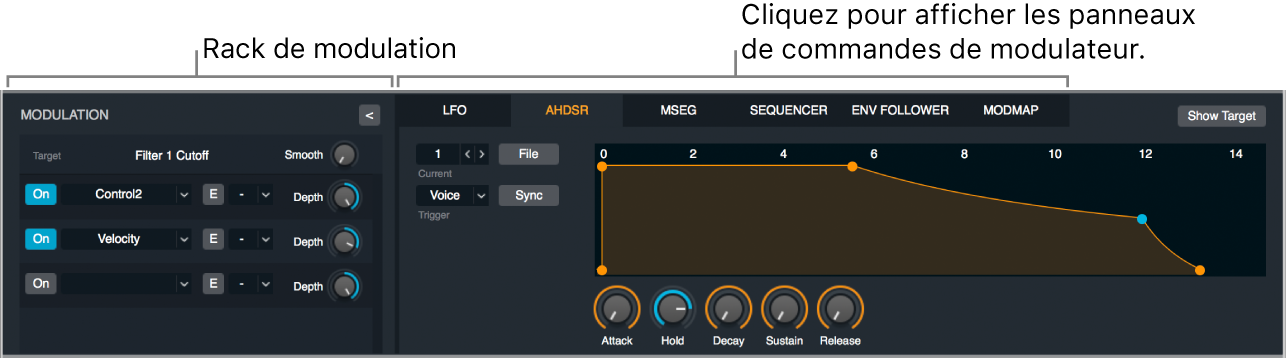
Presque tous les potentiomètres de l’interface d’Alchemy sont des cibles de modulation, représentant chacune un paramètre qui peut être modulé par 10 modulateurs maximum. Cela ne comprend pas seulement les paramètres vocaux, mais aussi les paramètres d’effets, d’arpégiateur et de performance ; même d’autres paramètres de modulation peuvent servir de cibles de modulation. Chaque entrée de rack de modulation peut disposer de sa propre profondeur (quantité qui agit sur la cible) modulée par cinq sources de modulation supplémentaires maximum. Chaque entrée de modulation de profondeur de modulation peut être à son tour modulée par une source de modulation complémentaire.
Remarque : les couches supplémentaires de modulation s’avèrent utiles quand, par exemple, une enveloppe, un MSEG ou un aftertouch par canal contrôle le niveau de modulation, comme le vibrato. La troisième couche de modulation est particulièrement utile pour assigner la vélocité ou le Mod Wheel afin d’ajouter de l’expressivité aux couches de modulation précédentes.
Quand un paramètre constitue la cible d’un ou de plusieurs modulateurs, un arc de modulation orange s’affiche en regard de l’arc de valeur bleu du potentiomètre. Cela indique que le potentiomètre est une cible de modulation active et indique la plage de modulation. Les paramètres auxquels un morphing est appliqué et qui possèdent une assignation de modulation dénotent un arc orange et un arc vert autour de la commande.
Remarque : Le dernier potentiomètre cliqué est indiqué en bleu, ce qui simplifie son identification en tant que cible. Si vous passez d’une sous-page source à une autre, par exemple de la source A à la source B, l’indication passe alors au potentiomètre correspondant sur la nouvelle sous-page. Ce comportement vous permet d’assigner rapidement des modulations à un paramètre comme Fine Tune pour plusieurs sources.
Chaque type de modulation est décrit dans les sections associées. Les modulateurs de contrôle MIDI, Note Property et Perform sont dépourvus de panneau de commande graphique.
LFO. Consultez Commandes LFO d’Alchemy de MainStage.
AHDSR. Consultez Enveloppes AHDSR d’Alchemy de MainStage.
MSEG. Consultez Enveloppes multi-segments d’Alchemy de MainStage.
Sequencer. Consultez Séquenceur d’Alchemy de MainStage.
Envelope Follower. Consultez Suiveur d’enveloppe d’Alchemy de MainStage.
ModMap. Consultez ModMap d’Alchemy de MainStage.
commande MIDI. Consultez Modulateurs de commandes MIDI d’Alchemy de MainStage.
Note Property. Consultez Modulateurs de propriétés de notes d’Alchemy de MainStage.
Perform. Consultez Modulateurs de commandes de performance d’Alchemy de MainStage.
Affichage ou modification des modulations assignées à un paramètre
Dans MainStage, cliquez sur le potentiomètre du paramètre.
Le nom du paramètre s’affiche dans le menu local Target à haut à gauche de la section de modulation. Juste en dessous du menu local Target se trouve le rack de modulation qui compte jusqu’à dix slots (un seul s’affiche par défaut). Si vous cliquez sur un autre potentiomètre, le rack de modulation s’actualise à la nouvelle sélection. Consultez Commandes du rack de modulation d’Alchemy de MainStage.
Utilisation du menu contextuel de la source de modulation
Dans MainStage, cliquez sur un potentiomètre cible de modulation (par exemple Cutoff) en maintenant la touche Contrôle enfoncée, puis choisissez une commande dans le menu contextuel.
Add Modulation : pour assigner un nouveau modulateur choisi dans un sous-menu. La nouvelle modulation assignée s’affiche dans le premier slot vide du rack de modulation.
Clear modulation : retire toutes les modulations du potentiomètre, vidant ainsi le rack de modulation.
Copy modulation : copie dans le presse-papier les informations au sujet de tous les modulateurs assignés.
Paste modulation : applique toutes les informations de modulateur depuis le presse-papier. Utilisez les commandes Copier et Coller pour assigner rapidement les mêmes modulations à plusieurs cibles.
Assignation d’une modulation de base à l’aide du rack de modulation
En plus du menu contextuel, vous pouvez assigner des sources de modulation à des cibles dans le rack de modulation. Cet exemple assigne la source de modulation LFO 1 à la cible A Volume source. Ces étapes s’appliquent également aux autres sources et cibles de modulation. Consultez Commandes du rack de modulation d’Alchemy de MainStage.
Dans MainStage, cliquez sur File dans la barre de nom, puis choisissez Initialize Preset pour initialiser le préréglage.
Jouez une note pour entendre le signal en dents de scie par défaut.
Dans la section source, cliquez sur le potentiomètre Vol pour la source A. Dans la section de modulation, le menu local Target affiche alors Vol A.
Cliquez sur le slot supérieur du rack de modulation, puis choisissez LFO > LFO 1 dans le menu local. Cliquez sur le bouton LFO pour afficher les commandes LFO dans la zone de droite du rack de modulation.
Tenez une note pour entendre un effet de tremolo, le volume A de la source étant modulé par LFO 1. Changez le réglage LFO Rate pour ajuster la vitesse de l’effet.
Essayez d’ajouter un autre modulateur au rack dans le slot sous le LFO 1.
Remarque : vous pouvez assigner jusqu’à 10 modulateurs de tout type à chaque commande d’un préréglage.
Modification de la modulation de base
Dans l’exemple précédent, un effet de tremolo est créé en modulant le potentiomètre Vol de la source A à l’aide du LFO 1. Cet exemple élabore la modulation de base en modulant la fréquence LFO 1 par le biais de KeyFollow, ce qui accélère l’effet de tremolo quand vous jouez des notes plus aiguës. Vous pouvez adapter cet exemple pour travailler avec d’autres paramètres de modulateur, comme le temps d’attaque AHDSR.
Dans MainStage, cliquez sur le potentiomètre Rate du LFO 1 en maintenant la touche Contrôle enfoncée, puis choisissez Add Modulation > Note Property > KeyFollow dans le menu contextuel.
LFO 1 Rate s’affiche dans le menu local Target, et KeyFollow est repris dans le premier slot du rack de modulation.
Jouez diverses notes graves et aiguës pour entendre l’effet de KeyFollow sur LFO Rate. Si cet effet est trop extrême, vous pouvez réduire la valeur du potentiomètre Depth repris à droite du premier slot dans le rack de modulation. Consultez Commandes du rack de modulation d’Alchemy de MainStage.
Réglage de l’intensité de modulation
Chaque modulateur possède sa propre commande Depth. De même, vous pouvez assigner un modulateur à chacune des commandes Depth. Il est en outre possible de configurer un modulateur pour moduler sa propre profondeur. Jusqu’à cinq modulateurs de profondeur peuvent être assignés à chaque source de modulation. Consultez Commandes du rack de modulation d’Alchemy de MainStage.
Dans MainStage, cliquez sur une commande Depth dans le rack de modulation en maintenant la touche Contrôle enfoncée, puis choisissez Show Modulation dans le menu contextuel.
Le rack de modulation s’actualise pour afficher le nom de la commande Depth dans le menu local Target. Par exemple, LFO 1 Rate Depth 1 désigne le premier modulateur de la cible Depth (qui module la cible de LFO Rate 1).
Ajoutez un ou plusieurs modulateur au rack.